Hogyan találhatom meg a routerem IP-címét?
Vegyes Cikkek / / November 28, 2021
Próbálta már megtudni a vezeték nélküli útválasztó IP-címét a rendszerén? Lehet, hogy nehézségekbe ütközött, miközben megtalálta a megfelelőt. Hozzá kell férnie az útválasztóhoz IP-cím mert konfigurálnia kell az útválasztó weboldalát. Valójában módosítania kell a konfigurációs oldalon, és ehhez hozzáféréssel kell rendelkeznie a Router IP-cím. Fontos, hogy rendelkezzen a router IP-címével. Ebben a cikkben végigvezetjük az útválasztó IP-címének megtalálásához szükséges lépéseket.

Ha kíváncsi arra, hogy miért van szüksége az útválasztók IP-címére, annak számos oka lehet. Az első ok az, hogy hozzá kell férnie az útválasztó IP-címéhez a vezérlőpult és a beállítások eléréséhez. Ezt az IP-címet el kell helyeznie a böngésző címsorába, ahonnan elérheti a beállításokat és a vezérlőpult hozzáférését. Ezenkívül az útválasztó IP-címére vonatkozó információk birtokában a hálózati csatlakozási problémák hibaelhárításában is segítséget nyújthat. Ezenkívül hozzá kell férnie a WiFi név és jelszó módosításához, valamint a beállításhoz
VPN vezérlők. Összességében jó, ha információval rendelkezik az útválasztó IP-címéről.Tartalom
- Hogyan találhatom meg a routerem IP-címét?
- 1. módszer: Hogyan találja meg az útválasztó IP-címét a Windows 10 rendszeren
- 2. módszer: Keresse meg az útválasztó IP-címét a Vezérlőpult segítségével
- Hogyan lehet megtalálni a router IP-címét iOS-eszközökön
- Hogyan lehet megtalálni a router IP-címét Mac rendszeren
- IP-cím keresése Androidon
Hogyan találhatom meg a routerem IP-címét?
Menj biztosra, hogy hozzon létre egy visszaállítási pontot hátha valami elromlik.
Itt elmondjuk az útválasztó IP-címének megkereséséhez szükséges lépéseket. Kezdjük a Windows operációs rendszerrel.
1. módszer: Hogyan találja meg az útválasztó IP-címét a Windows 10 rendszeren
Ez a módszer meglehetősen egyszerű, és azonnali hozzáférést biztosít a vezeték nélküli útválasztó IP-címéhez.
1. Írja be a Command Prompt parancsot a keresősávba, majd kattintson a jobb gombbal a 'Parancssor' alkalmazást, és válassza a Futtatás rendszergazdaként lehetőséget

2. Miután megnyílik a parancssor, be kell írnia a „ipconfig” és nyomja meg az Enter billentyűt.

3. Itt részletes információkat kaphat az IP-címeiről. Az, akire összpontosítania kell, a mellette van Alapértelmezett átjáró (az alábbi példában a IP címe: 192.168.0.1).
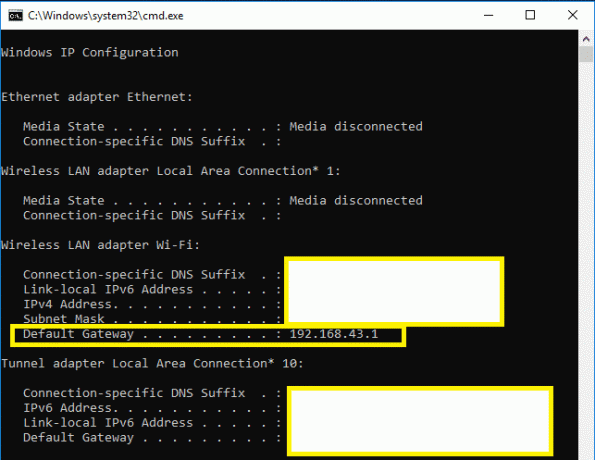
Mindössze annyit kell tennie, hogy kövesse a fent említett három lépést a vezeték nélküli útválasztó IP-címének megszerzéséhez. Nem a legegyszerűbb módja annak, hogy megcsinálják? Igen, azonban még egy módszert mutatunk be, hogy elvégezze a munkáját.
2. módszer: Keresse meg az útválasztó IP-címét a Vezérlőpult segítségével
1. Nyomja meg a Windows billentyű + R billentyűt, majd írja be ellenőrzés és nyomja meg az Enter billentyűt, vagy írja be a „ellenőrzés” a Windows Keresésben, majd kattintson a gombra Kezelőpanel a keresési eredményből.

2. Most kattintson a „Megtekintheti a hálózat állapotát és a feladatokat” alatt Hálózat és internet.
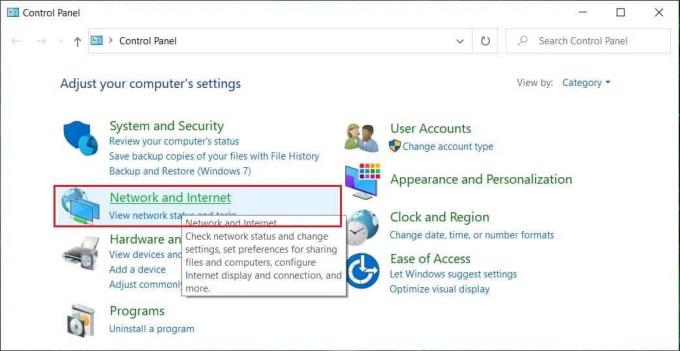
3. Következő ablak, kattints a linkre (ez lesz a WiFi neve) a „Kapcsolatok”.
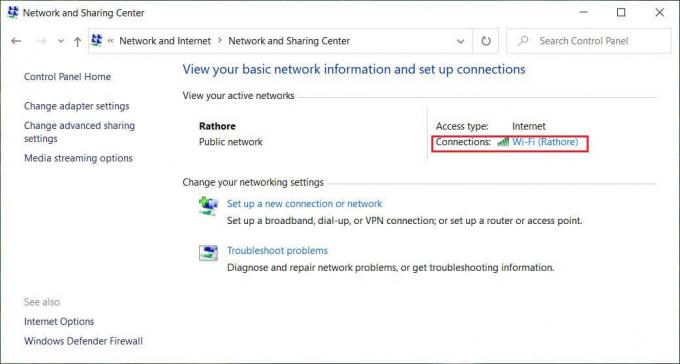
4. Miután megjelenik egy felugró ablak, kattintson a „Részletek”.
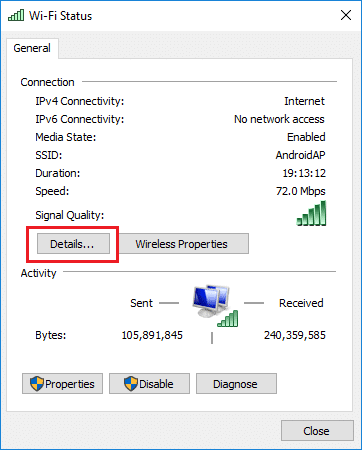
5. Itt látni fogja a IP-cím mellett IPv4 alapértelmezett átjáró.
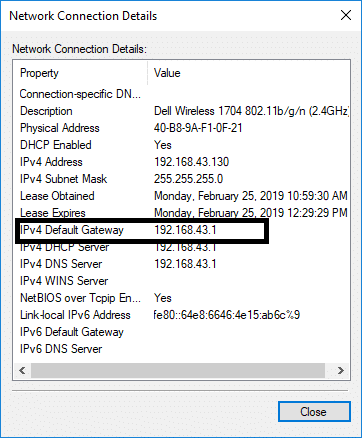
Végül megkapta az útválasztó IP-címét. Most a kívánt módon módosíthatja a konfigurációt. Ezek a fent említett módszerek a Windows operációs rendszerekhez kapcsolódnak. Mi a helyzet a többi eszközzel, például a Mac és a mobil felhasználókkal? Igen, cikkünkben ezzel a lehetőséggel is foglalkoztunk.
Hogyan lehet megtalálni a router IP-címét iOS-eszközökön
Ha iOS-eszközöket – iPhone és iPad – használ, az alábbi lépések végrehajtásával könnyen megtalálhatja az útválasztó IP-címét ezeken az eszközökön:
1. El kell navigálnia a Beállítások szakasz.
2. Itt meg kell érintenie Wi-Fi majd kattintson rá (én), a hálózata mellett.
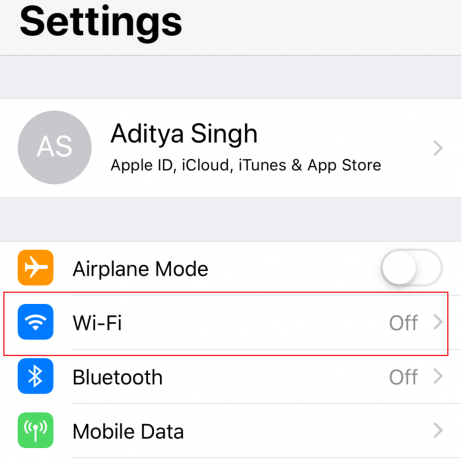
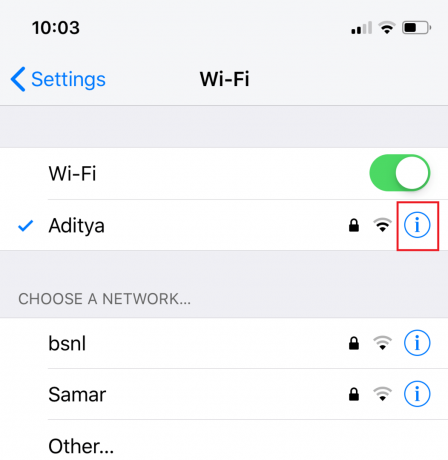
3. Végül megkapod a IP-cím a Router mellett.
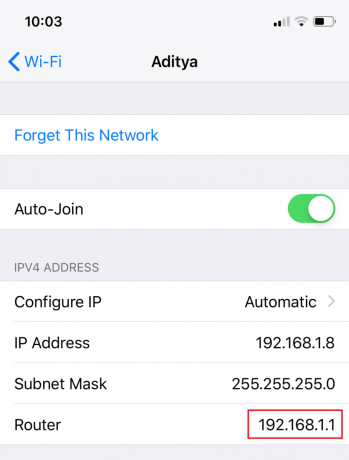
Hogyan lehet megtalálni a router IP-címét Mac rendszeren
1. Nyisd ki segédprogramok majd kattintson rá Terminál.
2. Most írja be a következő parancsot a Mac terminál alatt:
netstat -nr | grep alapértelmezett
3. Amint megnyomja az Enter billentyűt, a router IP-címe megjelenik a „alapértelmezett“.
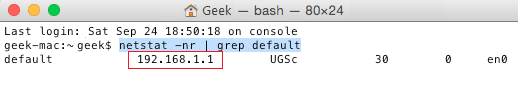
IP-cím keresése Androidon
Az alábbi lépések segítségével megtudhatja a vezeték nélküli útválasztó IP-címét Android-eszközein:
1. Navigáljon a Beállítások részt a készüléken, majd érintse meg a gombot Wi-Fi.
2. Itt rá kell kattintania a jelenleg csatlakoztatott eszközre Hálózat.
3. Most különféle információkat fog látni, például a jelerősséget, az állapotot, a kapcsolat sebességét, a biztonságot és az Ön adatait IP-cím.
Ajánlott:
- Az alkalmazások háttérben futásának leállítása Windows 10 rendszeren
- 4 módszer a mentett WiFi jelszavak megtekintéséhez Windows 10 rendszeren
- Javítsa ki a szürkén megjelenő forgászárat a Windows 10 rendszerben
- Javítsa ki a Backspace nem működik Windows 10 rendszerben
Remélem, hogy ez a cikk hasznos volt, és most könnyen megteheti Keresse meg a router IP-címét, de ha további kérdései vannak ezzel az útmutatóval kapcsolatban, nyugodtan tedd fel őket a megjegyzés részben.



